想不想让自己的电脑桌面看起来更加酷炫,更加个性化,可以给电脑桌面设置一个3d立体效果。但是应该有很多用户还不知道如何操作吧。下面小编就给大家讲讲如何让win7桌面显示3d效果。
解决方法1:
1、在桌面点击鼠标右键调出菜单,选择新建快捷方式。
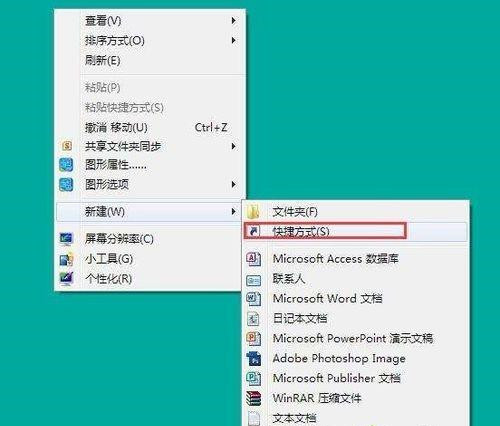
2、打开创建快捷方式对话框,输入“C:WindowsSystem32undll32.exe DwmApi #105”,然后点击下一步。
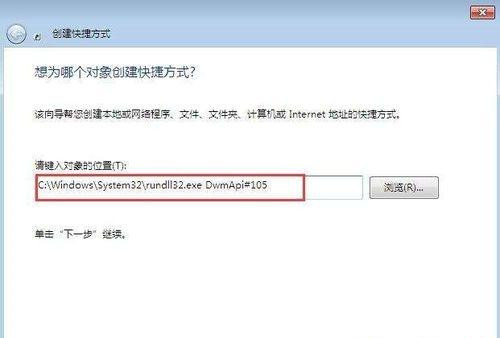
3、输入该快捷方式的名字(自定义即可),最后点击完成。
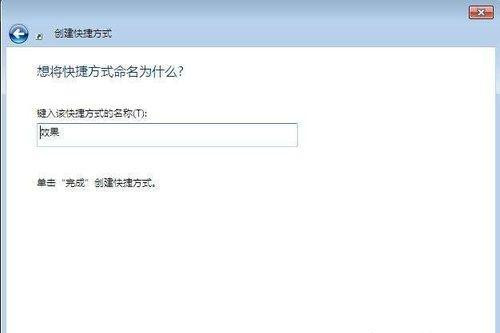
4、桌面上已经新建了一个这样的快捷方式,双击将其打开即可看到如下效果。
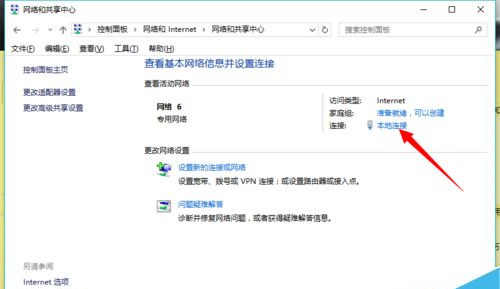
解决方法2:
1、下载bump top,下载完成后点击下一步开始安装。

2、下载组件。
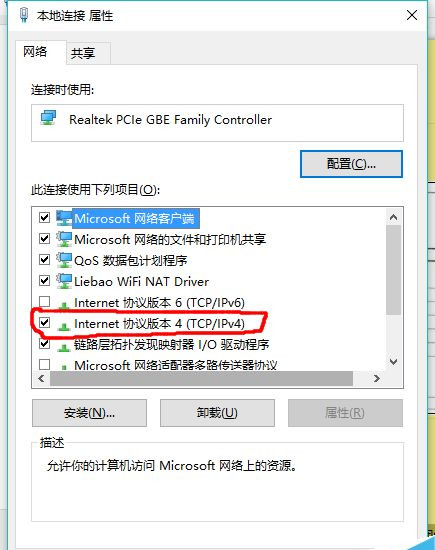
3、最后,就可以让win7桌面变成3d效果的了。
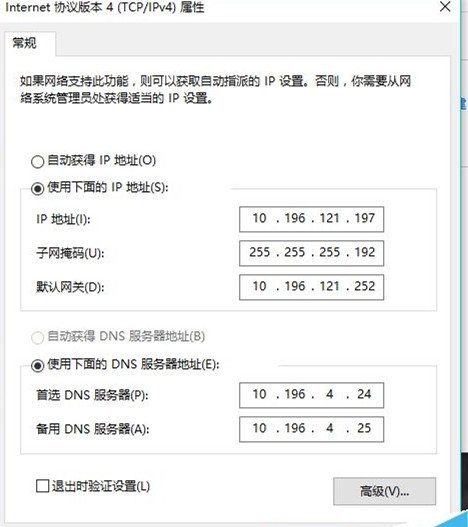
参考以上教程设置之后,win7桌面就显示3d效果,是不是个性又好看呢!
在win7操作系统中显示3d桌面效果的快捷键是
在 Windows 7 操作系统中,显示 3D 桌面效果的快捷键是 Windows + Tab。按下这个组合键,可以切换到 3D 模式,使得所有打开的窗口呈现出 3D 效果,方便用户对窗口进行管理和切换。请注意,您需要支持 Aero 动画效果的显卡才能启用此功能。
电脑怎么设置3d效果
1、首先鼠标右键个性化。
2、进入找到控制面板。
3、再进入找到nvidia控制面板。
4、左侧找到管理3d设置。
5、右侧可以看到具体设置。
6、在首选图形处理器处,可以选择高性能等等。
7、在下面的框中每一个选项均可以具体设置,最后应用即可。
win7桌面3d效果如何设置
windows
7
家庭高级版及以上版本安装好显卡驱动、然后右击桌面、个性化、选一个aero主题,按win+tab键。或者按照以下步骤:
1)在桌面上右键
2)在弹出的菜单中选择”新建“
3)在弹出的菜单中选择”快捷方式“
在
”创建快捷方式“界面中,在
”键入对象位置“键入
”%SYSTEMROOT%System32rundll32.exe
dwmapi
#105“
选择”下一步“
,
将快捷方式重命名
4)右键快捷方式
在弹出的菜单中选择
”属性“
5)在快捷方式”选项卡
选择”更改图标“
6)在”查找此文件中的图标“
键入”%SYSTEMROOT%system32imageres.dll
“
选择
“合适”
图标,
选择”确定“
如果无法显示3D效果,两种可能:1、你的显卡不支持3D效果。
2、win7
版本比较低,家庭版是不支持3D切换的,需要升级到专业版或以上才行。
